Cara Membuat Kalkulator Makro Anda Sendiri di WordPress
Diterbitkan: 2024-03-06Mencari cara mudah untuk membuat kalkulator Makro Anda sendiri untuk situs web bisnis kesehatan & kebugaran?
Anda akan senang mendengar bahwa WPForms dapat membantu membuat formulir kalkulator yang secara otomatis memperkirakan target kalori harian untuk berbagai sasaran kebugaran.
Buat Kalkulator Makronutrien Anda Sekarang
Jadi, jika Anda mencoba memberikan pendekatan cepat kepada pengunjung situs web Anda untuk memperkirakan IIFYM (Jika Sesuai Makro Anda), ikuti langkah-langkah dalam panduan ini!
Dalam Artikel Ini
- Langkah 1: Dapatkan Lisensi WPForms Pro
- Langkah 2: Aktifkan Addon Perhitungan
- Langkah 3: Buat Kalkulator Makro Anda
- Langkah 4: Sesuaikan Formulir Kalkulator Makro
- Langkah 5: Publikasikan Kalkulator Makronutrien Anda
- FAQ tentang Kalkulator Makronutrien
Cara Membuat Kalkulator Makronutrien di WordPress
Membuat kalkulator makronutrien untuk situs web kesehatan & kebugaran Anda dapat mendatangkan banyak lalu lintas, karena dapat membantu pengunjung membuat rencana diet yang paling sesuai dengan kebutuhan mereka.
Baik tujuannya membantu orang menurunkan berat badan, menambah berat badan, atau mempertahankan berat badan mereka saat ini, mempelajari berapa gram lemak, protein, dan karbohidrat yang membentuk sebagian besar kalori mereka sangatlah membantu.
Beruntung bagi Anda, menambahkan kalkulator makro Anda sendiri di WordPress sangatlah mudah dengan WPForms. Ikuti langkah-langkah di bawah ini untuk memulai!
Langkah 1: Dapatkan Lisensi WPForms Pro
WPForms adalah plugin pembuat formulir terbaik untuk WordPress yang memungkinkan Anda membuat semua jenis formulir kalkulator. Muncul dengan 1.500+ templat formulir WordPress untuk setiap industri, termasuk situs web kesehatan dan kebugaran.
Jika Anda ingin membuat kalkulator makro dengan mengikuti langkah-langkah dalam panduan ini, Anda memerlukan lisensi WPForms Pro, yang juga menawarkan fitur premium lainnya seperti logika kondisional, laporan formulir, integrasi lanjutan, dan banyak lagi.
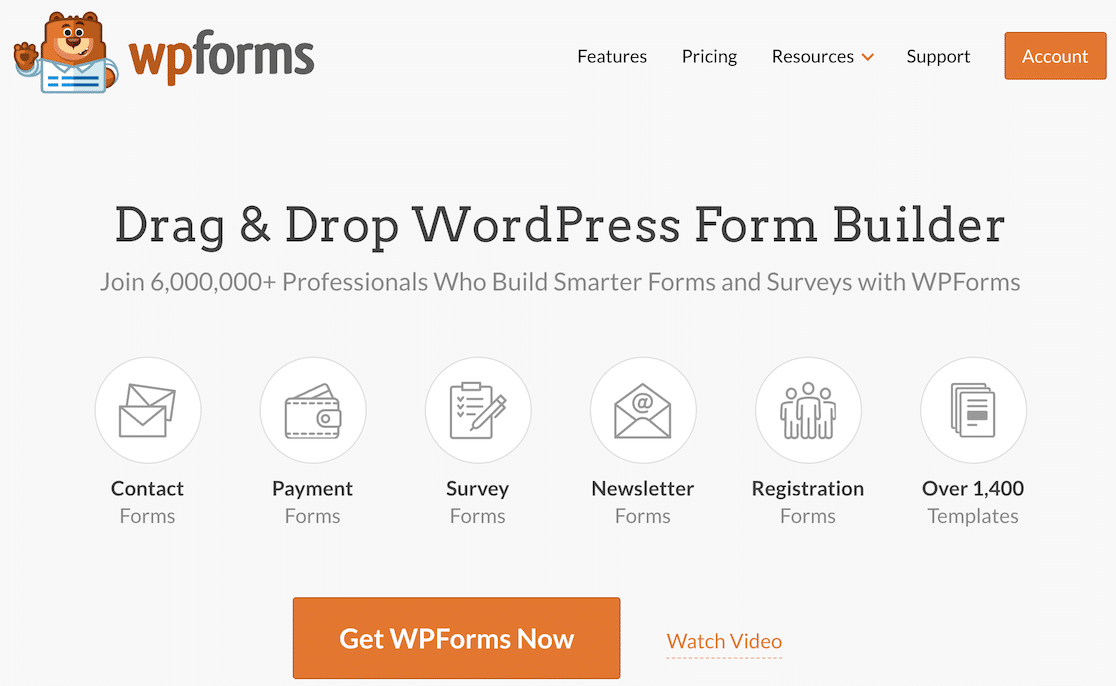
Setelah Anda membeli lisensi Pro, cukup instal dan aktifkan plugin WPForms di situs Anda. Untuk lebih jelasnya, lihat panduan langkah demi langkah ini untuk petunjuk tentang cara memasang plugin di WordPress.
Langkah 2: Aktifkan Addon Perhitungan
Langkah selanjutnya adalah menginstal Addon Perhitungan, yang memungkinkan Anda membuat rumus yang dapat disesuaikan untuk menghitung makro, seperti:
- Protein
- Karbohidrat
- lemak
- Asupan kalori harian
Untuk mulai menginstal addon, buka dashboard WordPress Anda, dan dari sidebar, navigasikan ke WPForms » Addons .
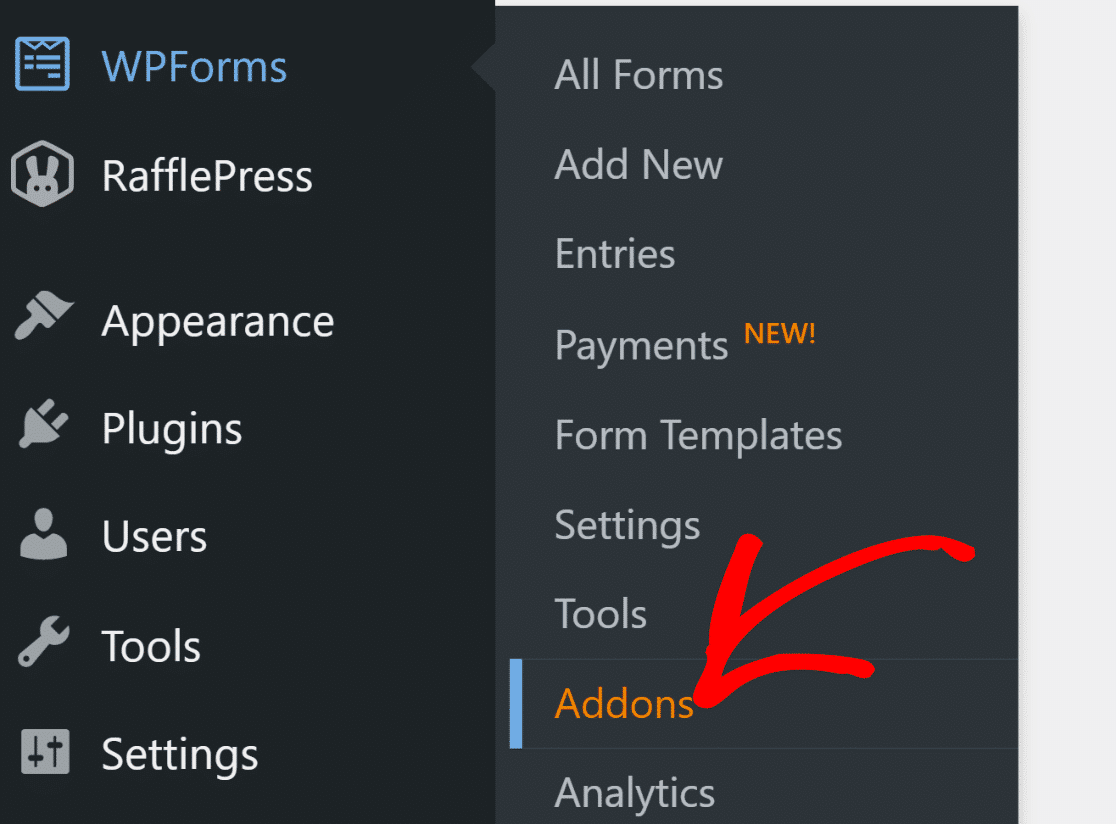
Dari sini, ketik "Perhitungan" ke dalam Bidang Pencarian Addons. Kemudian, klik tombol Instal Addon , diikuti dengan tombol Aktifkan .
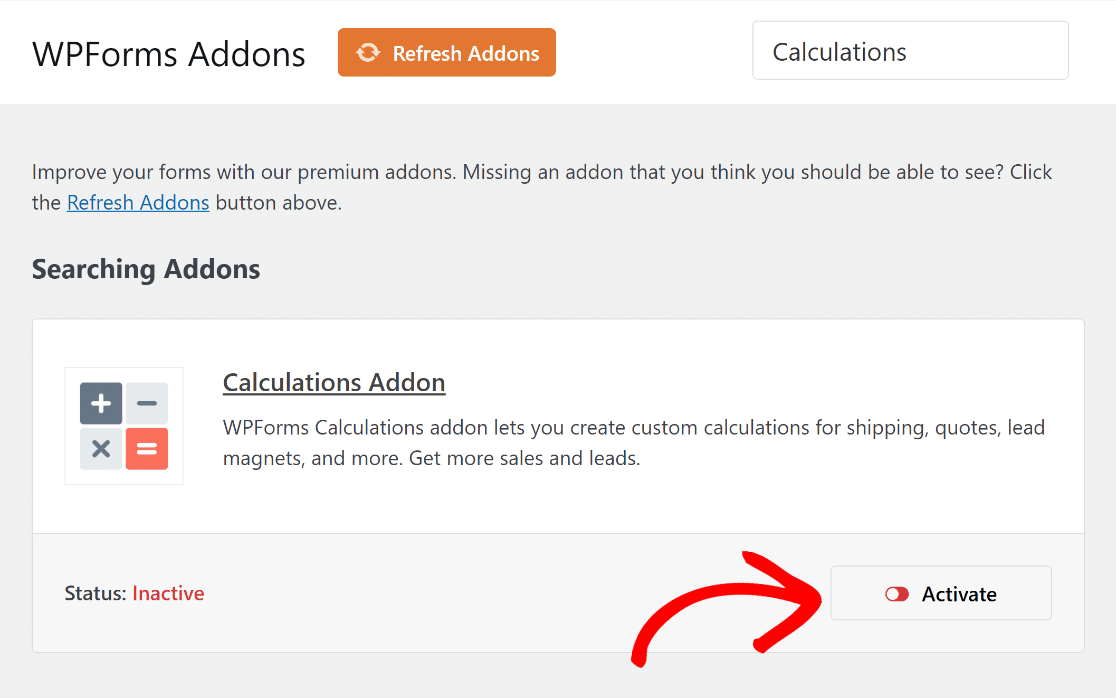
Kerja bagus! Sekarang kami akan menunjukkan cara membuat kalkulator makro dari awal dengan rumus yang diperlukan.
Langkah 3: Buat Kalkulator Makro Anda
Sekarang saatnya membuat kalkulator makronutrien Anda. Dari dashboard WordPress Anda, buka WPForms dan klik Add New .
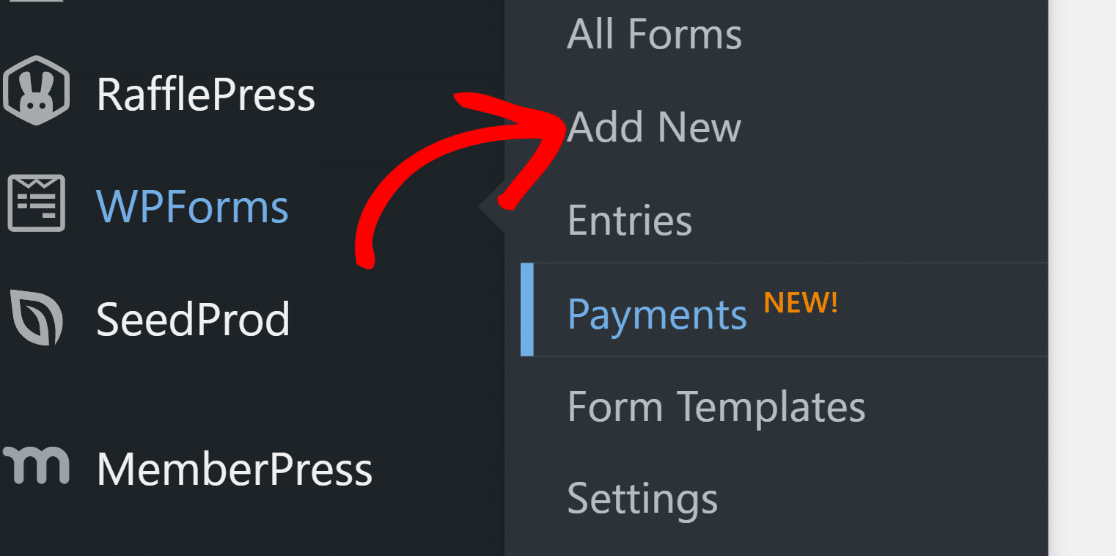
Di halaman berikutnya, Anda akan diminta memberi nama pada formulir Anda. Silakan ketik apa pun yang terdengar bagus di bidang Beri Nama Formulir Anda .
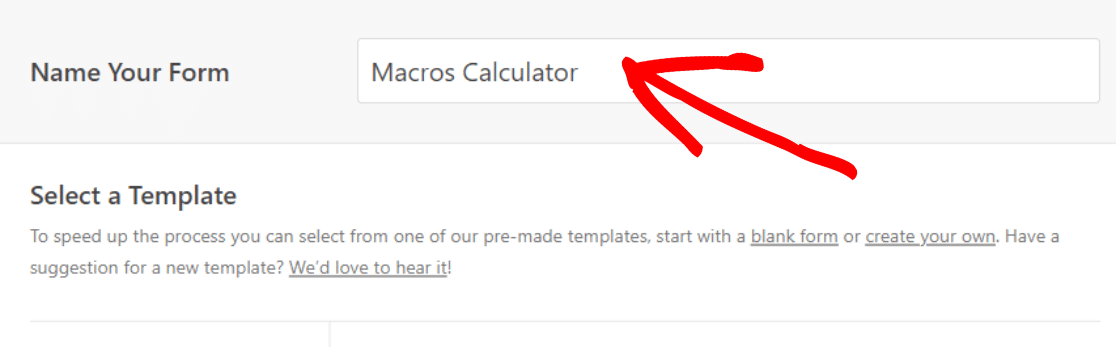
Kerja bagus! Sekarang, gulir ke bawah sedikit, dan pilih Kalkulator » Kebugaran untuk melihat daftar templat kalkulator yang dirancang secara profesional dan sesuai.
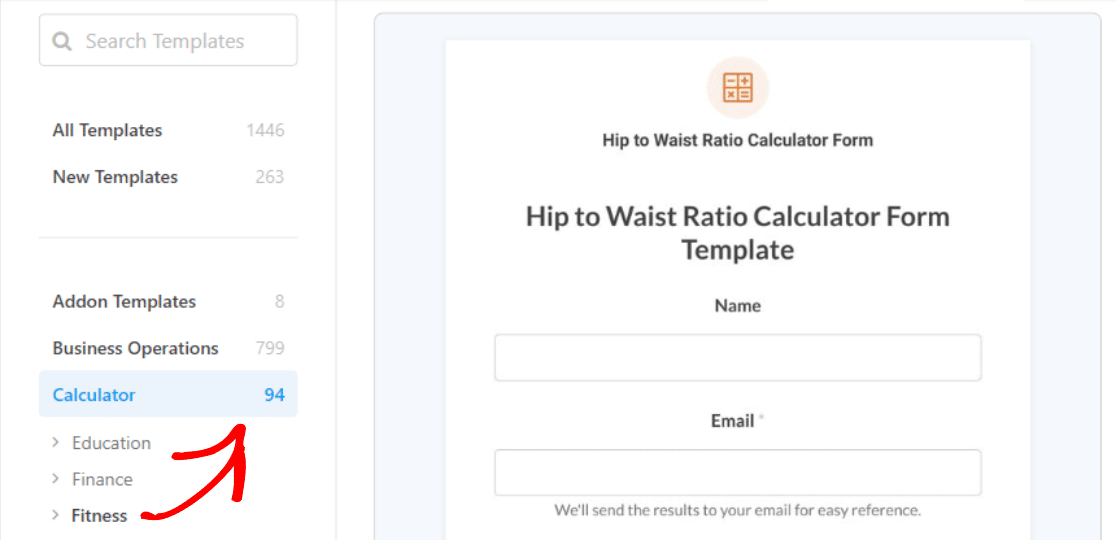
Di sini Anda akan menemukan beberapa kalkulator terkait kesehatan dan kebugaran, termasuk 'Templat Kalkulator Makro Jika Cocok dengan Anda' yang relevan dengan kasus penggunaan kami.
Cukup arahkan mouse Anda ke template dan klik tombol Gunakan Template untuk melanjutkan penyesuaian formulir sesuai kebutuhan Anda.
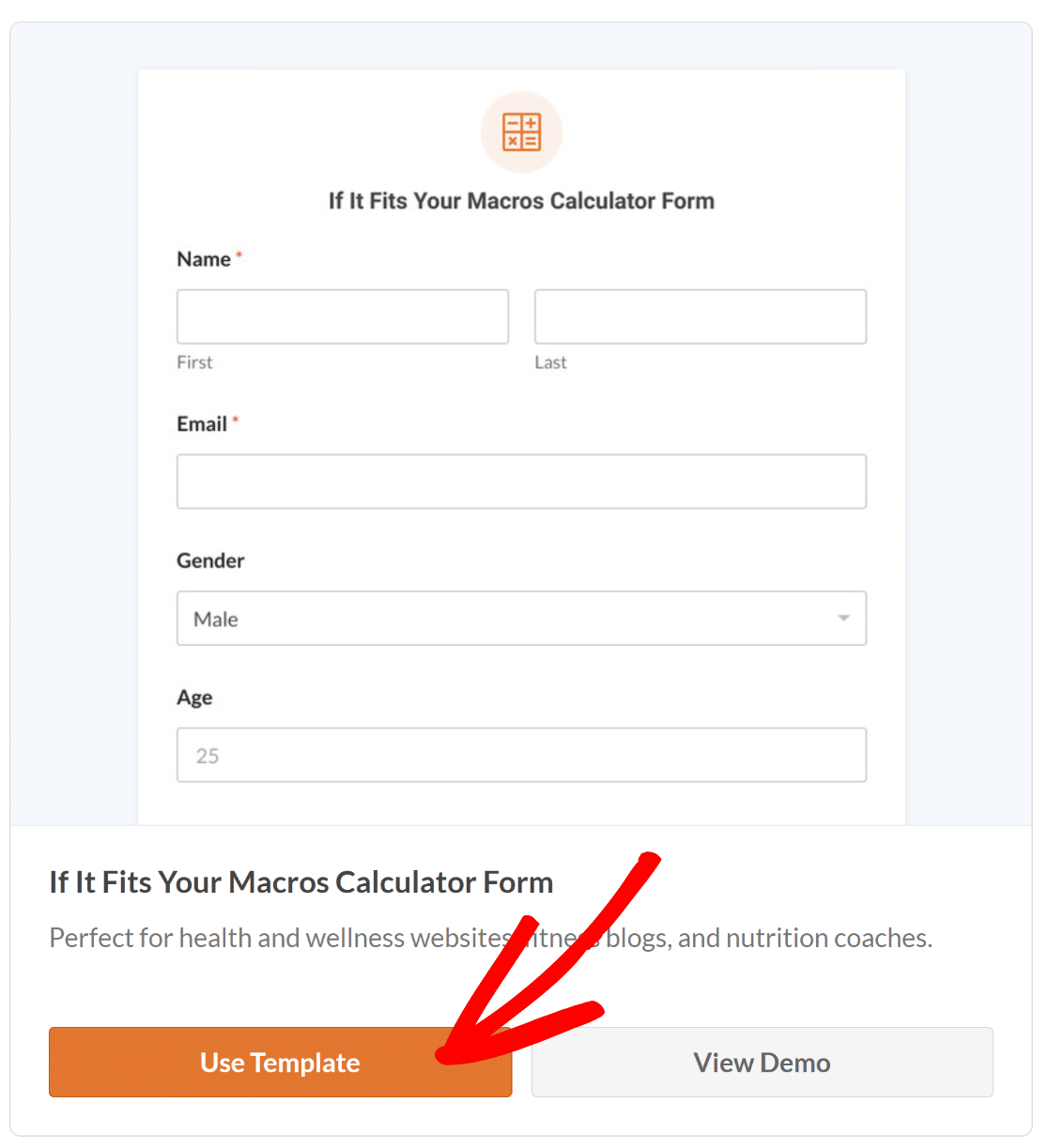
Setelah Anda memilih templat, Anda akan diarahkan ke layar pembuat formulir. Di sini Anda dapat melihat Bidang yang tersedia saat ini di sisi kiri layar ini.
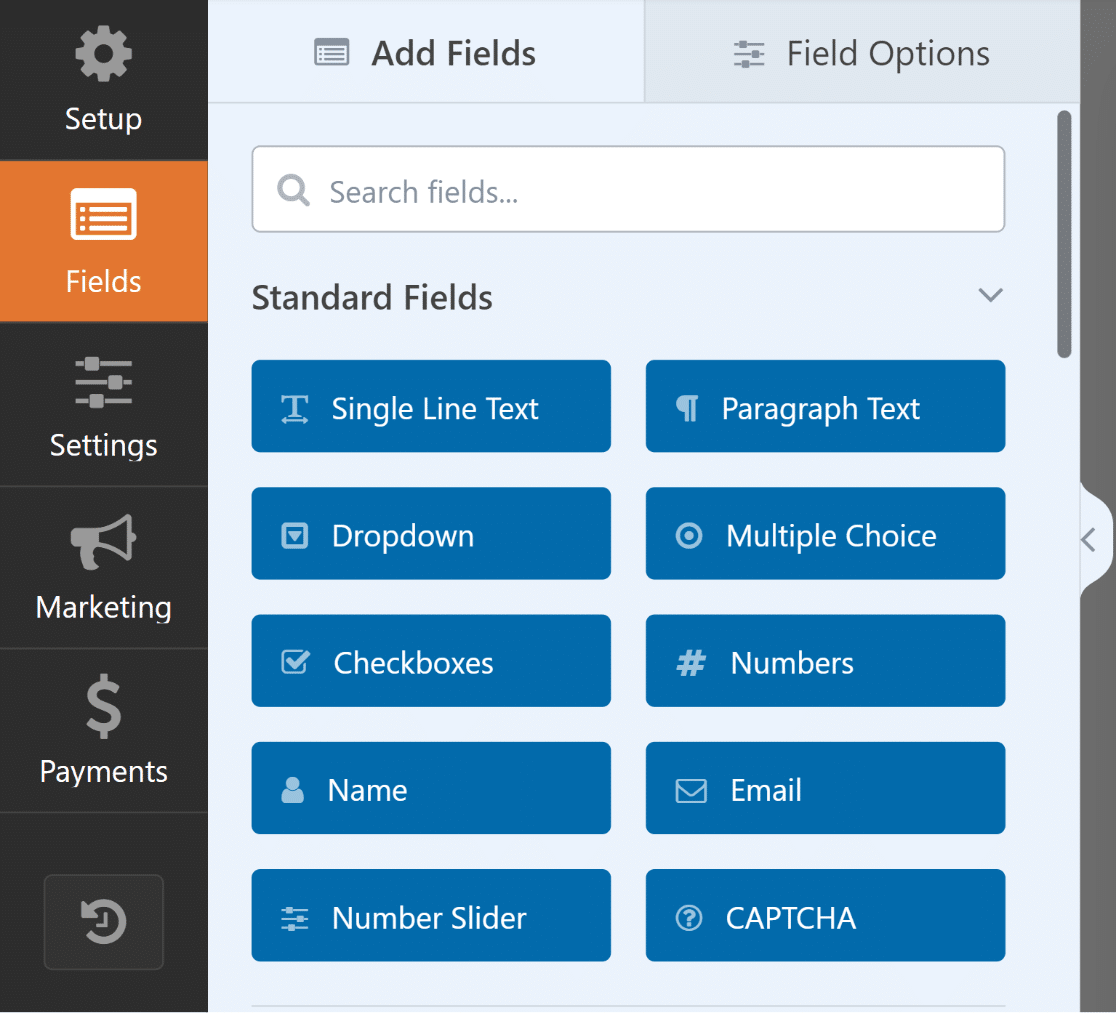
Di sisi kanan, Anda akan melihat pratinjau formulir yang dapat Anda sesuaikan. Karena kita menggunakan templat, kolom akan ditambahkan secara otomatis.
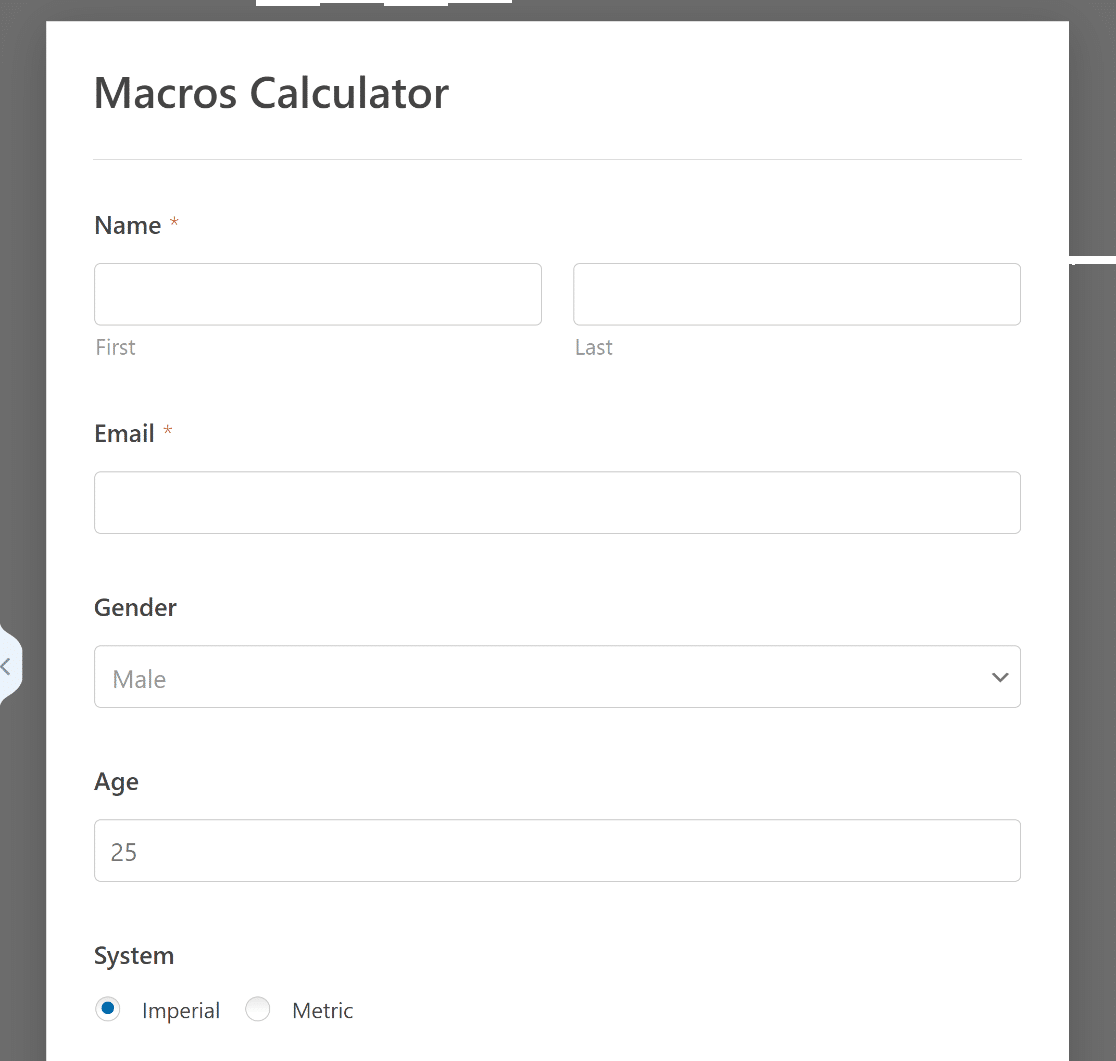
Kamu hampir sampai! Dengan templat ini, Anda seharusnya bisa melakukannya dengan baik, tetapi mari kita lihat juga bagaimana Anda dapat menyesuaikan Kalkulator Makro Anda lebih lanjut.
Langkah 4: Sesuaikan Formulir Kalkulator Makro
Sebagian besar pekerjaan sudah selesai untuk Anda setelah Templat formulir dimuat. Anda akan menemukan kolom berikut sudah ada dalam formulir:
- Nama untuk tujuan pencatatan.
- Email untuk mengirimkan informasi terkait nutrisi.
- Gender untuk perhitungan kebutuhan fisiologis.
- Usia untuk menentukan tingkat metabolisme yang mempengaruhi asupan kalori harian.
- Sistem (Imperial/Metrik) untuk memutuskan sistem pengukuran yang disukai.
- Tinggi yang dapat dimasukkan dalam satuan kaki dan inci atau sentimeter.
- Berat badan yang dapat dimasukkan dalam pound atau kilogram.
- Tingkat Aktivitas dengan pilihan seperti Menetap, Ringan, Sedang, Sangat Aktif.
- Rumus BMR untuk menghitung jumlah asupan kalori (2 pilihan).
- Sasaran dengan pilihan seperti Menurunkan Berat Badan, Mempertahankan, atau Menambah Berat Badan.
- Kalori Per Hari yang dihitung secara otomatis berdasarkan pilihan pengguna.
- Karbohidrat untuk menilai kebutuhan karbohidrat harian.
- Protein untuk memperkirakan protein yang dibutuhkan untuk diet seimbang.
- Lemak untuk memahami lemak yang dibutuhkan dan melengkapi profil makro.
Semua bidang dilengkapi dengan rumus akurat yang membantu menghitung kalori yang dibutuhkan per hari melalui dua metode BMR berbeda:
- Mifflin-St. Jeor — Memperkirakan kebutuhan kalori harian seseorang, dengan memperhitungkan berat badan, tinggi badan, usia, dan jenis kelamin, serta menyesuaikannya berdasarkan Total Pengeluaran Energi Harian (TDEE).
- Harris-Benedict Revisi — Mirip dengan Mifflin-St. Ya, BMR ini juga mengikuti prinsip yang sama untuk menghitung rasio makro. Pilihan antara keduanya bergantung pada preferensi pribadi atau profesional.
Anda dapat mengubah template dengan cara lain agar sesuai dengan kebutuhan bisnis Anda jika Anda ingin merasa kreatif dalam menggunakannya.

Misalnya, Anda dapat mengubah rumus atau menghilangkan tombol “Kirim”. Berikut langkah-langkah yang perlu Anda ambil untuk melakukan perubahan tersebut.
Ubah Rumusnya
Dari operasi aritmatika dasar hingga rumus yang lebih kompleks, Addon Perhitungan dapat digunakan untuk membuat beberapa kalkulator menakjubkan.
Karena kami menggunakan templat, semua perhitungan akan ditambahkan secara otomatis, tetapi Anda dapat mengubahnya atau menambahkan perhitungan Anda sendiri menggunakan lembar contekan ini!
Anda harus menambahkan salah satu bidang yang didukung yang berfungsi dengan ini ke formulir Anda. Kami telah menandai bidang yang berfungsi di bawah ini:
- Teks Baris Tunggal
- Teks paragraf
- Nomor
- Tersembunyi
- Barang Tunggal
Untuk mengubah penghitungan, klik bidang mana pun yang didukung dan navigasikan ke tab Opsi Bidang di dalam pembuat formulir.
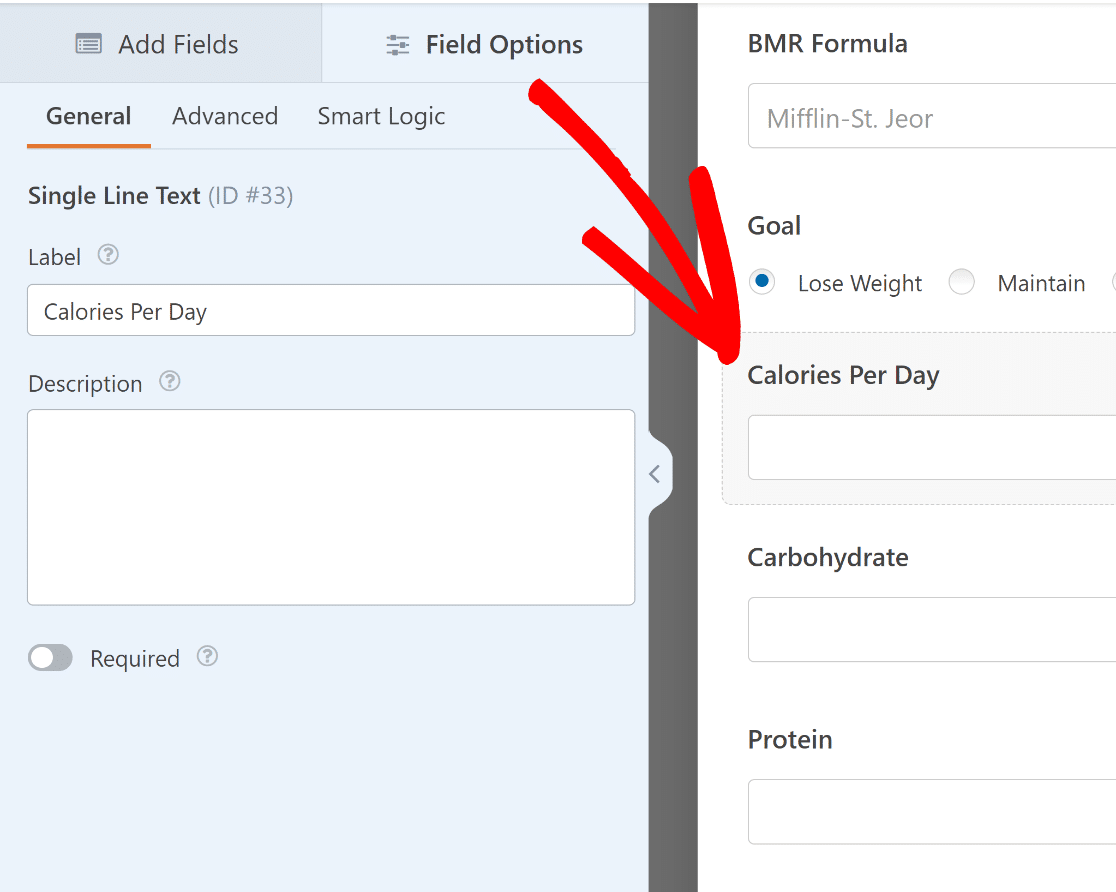
Yang harus Anda lakukan sekarang adalah mengklik tab Advanced dan mengubah perhitungan apa pun sesuai keinginan, di bawah editor Formula .
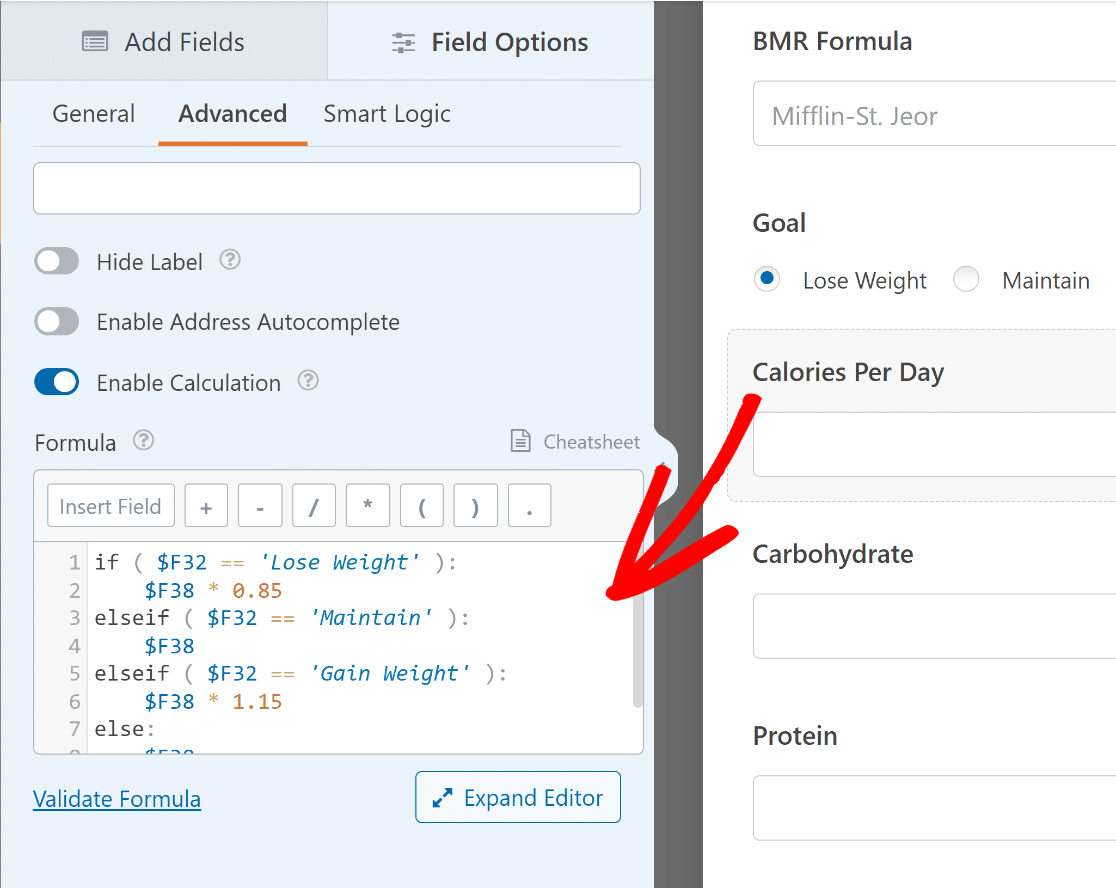
Jika Anda ingin memastikan sintaks dan rumus sudah benar, klik tautan Validasi Rumus . Jika semuanya baik-baik saja, tanda centang hijau akan muncul.
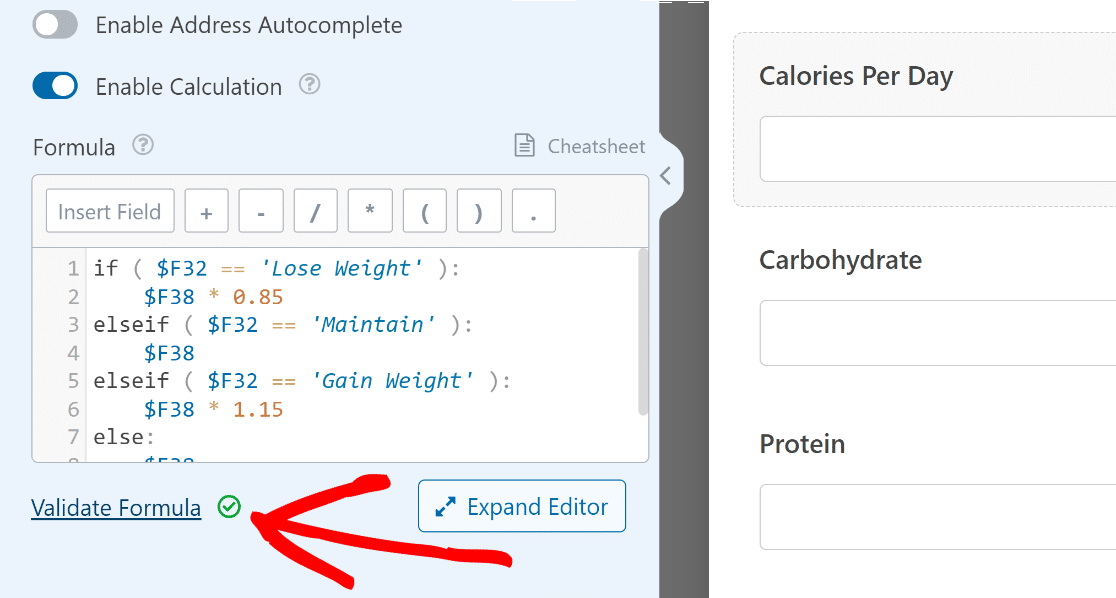
Hapus Tombol Kirim
Anda juga dapat membantu pengguna menghitung asupan makronutrien dengan kalkulator mandiri, yang tidak memerlukan tindakan pengiriman formulir.
Cukup navigasikan ke WPForms » Alat dari dashboard WordPress Anda. Kemudian, klik pada tab Cuplikan Kode .
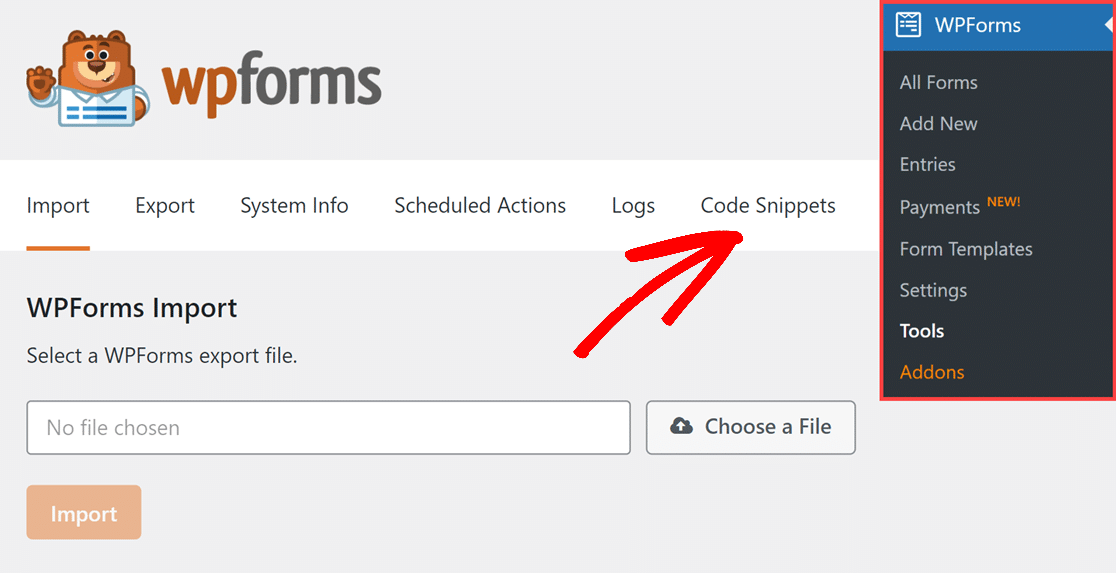
Sekarang, ketikkan nama cuplikan yang ingin Anda temukan (sembunyikan tombol kirim) ke dalam bidang Cuplikan Pencarian dan klik tombol Instal Cuplikan .
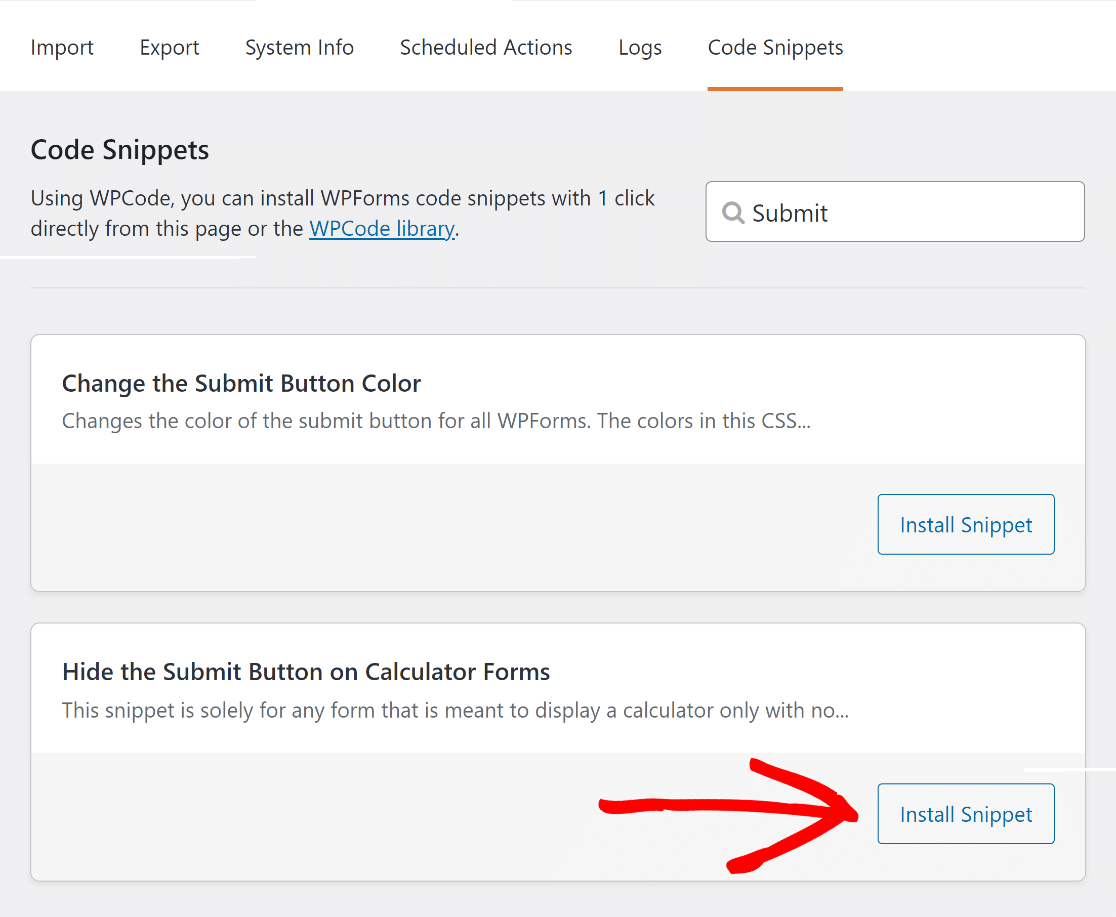
Setelah itu, cukup tempelkan CSS wpf-calc-form ke dalam Kelas CSS Tombol Kirim pembuat formulir Anda agar kodenya berfungsi.
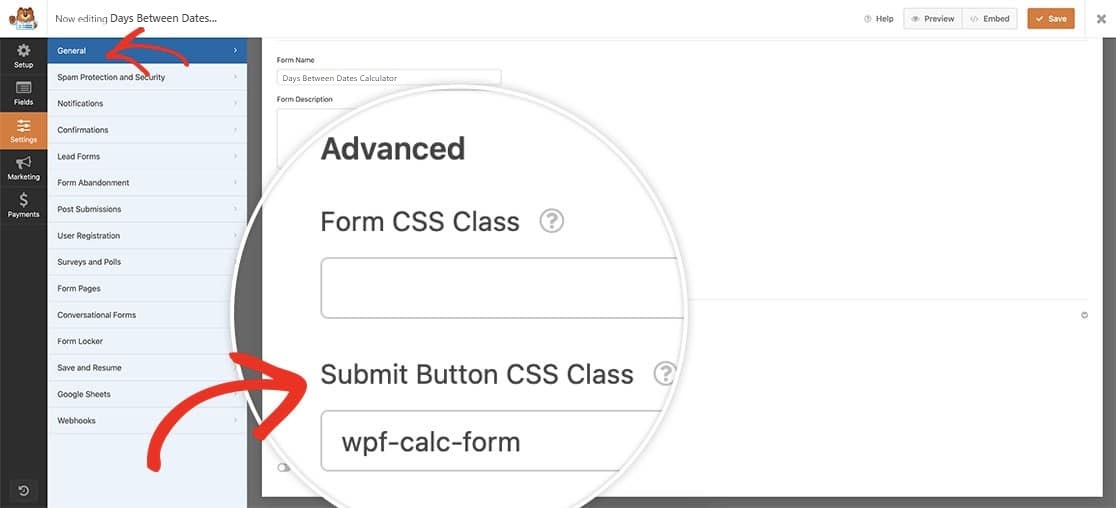
Dan itu saja! Anda sekarang dapat mempublikasikan kalkulator makro di situs web Anda, yang akan membantu Anda mengarahkan lebih banyak lalu lintas dan keterlibatan.
Langkah 5: Publikasikan Kalkulator Makronutrien Anda
Setelah Anda menyesuaikan kalkulator makro untuk menyertakan semua fitur yang Anda inginkan, jangan lupa untuk menekan tombol Simpan .
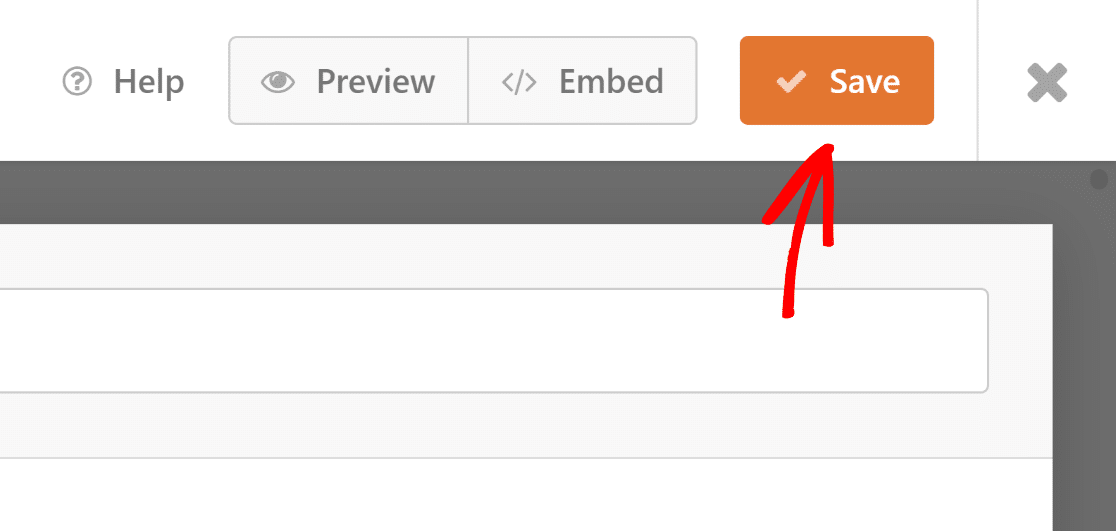
Setelah itu, klik tombol Sematkan . Anda sekarang dapat memilih untuk mempublikasikan formulir Anda ke halaman yang sudah ada atau membuat halaman baru.
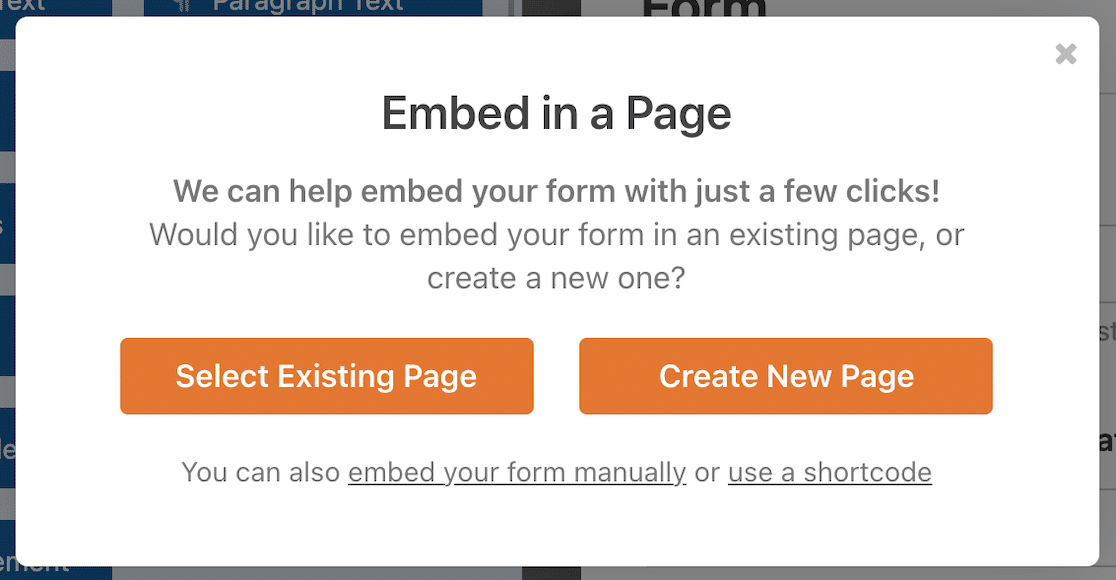
Jika diperlukan, Anda juga dapat menggunakan editor blok untuk menata formulir Anda lebih lanjut sebelum mempublikasikannya di situs WordPress Anda.
Setelah semuanya tampak baik-baik saja, cukup klik tombol Publikasikan di sudut kanan atas halaman!
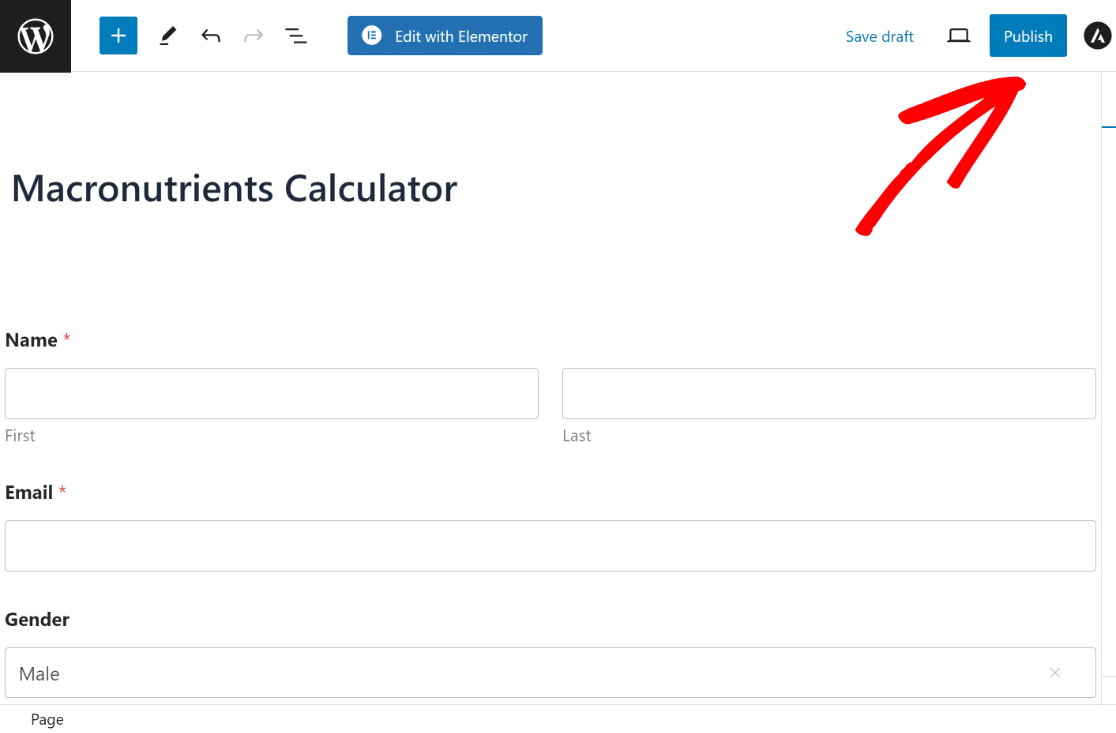
Anda sekarang telah berhasil membuat bentuk makronutrien, yang dapat Anda gunakan untuk menarik lebih banyak prospek bagi mereka yang peduli dengan diet tinggi protein dan rendah karbohidrat, penambahan otot dan binaraga, dan masih banyak lagi!
FAQ tentang Kalkulator Makronutrien
Mencari jawaban atas pertanyaan Anda? Lihat beberapa pertanyaan umum yang kami terima tentang kalkulator makro!
Bagaimana cara menghitung makro khusus saya?
Untuk mengetahui kebutuhan makro pribadi Anda, mulailah dengan menentukan kebutuhan kalori harian Anda. Hal ini didasarkan pada tingkat aktivitas Anda, tujuan (seperti penurunan lemak atau penambahan berat badan), dan komposisi dasar tubuh. Setelah Anda mengetahui target kalori Anda, bagilah kalori tersebut menjadi karbohidrat, protein, dan lemak untuk membuat pola makan atau rencana makan yang sesuai.
Rumus apa yang digunakan kalkulator makro?
Kalkulator makro sering kali menggunakan rumus seperti Mifflin-St. Persamaan Jeor untuk memperkirakan laju metabolisme basal (BMR) Anda, lalu sesuaikan dengan tingkat aktivitas Anda untuk mengetahui total pengeluaran energi harian (TDEE) untuk menurunkan/membentuk otot, lemak tubuh, atau berat badan.
TDEE Anda memberikan jumlah kalori yang dibutuhkan untuk mempertahankan berat badan Anda saat ini. Dari sana, kalkulator menerapkan tujuan Anda (penurunan berat badan, penambahan berat badan, atau mempertahankan berat badan) dan pembagian makro yang diinginkan (40% karbohidrat, 30% protein, 30% lemak) untuk rencana diet yang fleksibel.
Bisakah saya menyesuaikan kalkulator makro?
Anda dapat membuat kalkulator makro yang disesuaikan menggunakan WPForms Pro dan Addon Perhitungan. Kombo canggih ini memungkinkan Anda membuat formulir tempat pengguna memasukkan detail mereka seperti berat badan, tinggi badan, usia, tingkat aktivitas fisik, dan sasaran.
Kalkulator kemudian menggunakan input ini untuk menghitung dan menampilkan rekomendasi makro yang dipersonalisasi. Ini adalah alat yang luar biasa untuk ahli gizi, pelatih kebugaran, atau siapa pun yang ingin menawarkan saran nutrisi khusus secara online.
Selanjutnya, Pelajari Cara Membuat Kalkulator Harga untuk Website Anda
Mencari solusi yang memungkinkan Anda membuat formulir pemesanan dengan penghitungan harga, pengiriman, dan pajak otomatis? Lihat panduan ini untuk mempelajari cara membuat kalkulator harga untuk situs web Anda menggunakan WPForms!
Buat Formulir WordPress Anda Sekarang
Siap membuat formulir Anda? Mulailah hari ini dengan plugin pembuat formulir WordPress termudah. WPForms Pro menyertakan banyak templat gratis dan menawarkan jaminan uang kembali 14 hari.
Jika artikel ini membantu Anda, silakan ikuti kami di Facebook dan Twitter untuk tutorial dan panduan WordPress gratis lainnya.
